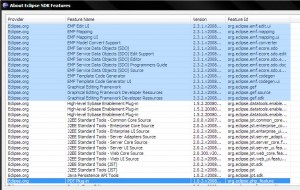« Configuration d’un environnement de développement (php/mysql) | Retour | Protéger ses données avec TrueCrypt »
Un IDE/EDI pour développer en PHP
Ecrit par Nicolas Frey le 12 août 2008
Un IDE, ou EDI en français, est un programme regroupant un éditeur de texte, compilateur, débogueur et plusieurs autres fonctionnalités comme de la coloration syntaxique, les gestions de versions, la comparaison de fichier, la recherche ou encore des outils pour faciliter la création de l’interface graphique.
Pour développer en PHP, il existe plusieurs solutions comme Notepad++, UltraEdit, Zend Studio ou encore Eclipse.
Mon choix s’est orienté sur Eclipse pour plusieurs raisons :
- C’est un logiciel libre et gratuit.
- Il est extensible, universel et polyvalent. Vous pouvez l’utiliser aussi bien pour faire du java, du C ou du PHP, ce qui permet donc de pouvoir développer avec plusieurs langages sans avoir à maitriser plusieurs outils.
- Il est écrit en Java et il est compatible multi-plateforme. (Windows, Mac et Linux).
- Il est très complet en fonctionnalités et si vous recherchez une fonction spécifique le système de plugins vous permettra certainement de l’ajouter.
Notepad++ et UltraEdit sont des éditeurs de texte. Certes se sont des éditeurs avancés qui proposent de la colorisation syntaxique ou des plugins assez sympa, mais pour faire du développement ils restent un peu limités. Notepad++ est néanmoins une très bonne alternative pour remplacer le bon vieux Notepad de Windows qui ne propose aucune fonctionnalité.
Installation d’Eclipse
Le site d’Eclipse se trouve à l’adresse suivante http://www.eclipse.org. Et la page de téléchargement est http://download.eclipse.org/eclipse/downloads/
Pour des problèmes de compatibilité du plugins php, je vous conseille de télécharger et installer la version 3.3 ou antérieur d’Eclipse. Courant septembre une nouvelle version du plugins devrait être disponible et fonctionnelle avec la version 3.4 d’Eclipse. Wait and see …
Il est nécessaire d’installer un java JDK version au moins (5.x) que l’on peut trouver sur le site de sun: http://java.sun.com.
Une fois les packages téléchargés vous n’avez plus qu’à décompresser l’archive d’Eclipse et à installer le JDK de sun. Faites vous un raccourci d’eclipse.exe sur votre bureau et exécutez le pour voir si tout fonctionne. Pensez à bien choisir votre dossier (workspace) de travail lors du lancement d’Eclipse, celui ci vous permettra d’y placer vos projets.
Mise en place des plugins
Une fois Eclipse fonctionnel, il ne reste plus qu’à s’occuper des plugins. On aura principalement besoin des PDT (PHP Development tools) pour développer en PHP. Ce plugins a un certain nombre de pré-requis. Voici donc la liste des éléments à télécharger:
- PDT (PHP Development tools)
- XSD (XML Schema Definition)
- GEF (Graphical Editing Framework)
- DTP (Data Tools Platform)
- WTP (Web Tools Platform)
Vous pouvez également télécharger le plugin JSEclipse qui était développé par macromedia. Voici un lien sur mon serveur pour le télécharger: JSEclipse040207.
Une fois les plugins téléchargés, il ne reste plus qu’à les installer. Il y a deux techniques voir même trois avec la dernière version d’Eclipse (celle qui ne fonctionne pas avec les PDT 1.0.x). La première consiste à décompresser le contenu de l’archive du plugin dans le dossier d’installation d’Eclipse. La seconde technique est légèrement plus propre. Surtout en cas de désinstallation ou de mis à jour d’un plugin. Elle consiste à créer un répertoire links et un répertoire myplugins puis de décompresser dans le dossier myplugins l’archive de votre plugin. Il faudra ensuite créer dans le dossier links un fichier nomduplugins.link avec comme contenu le chemin complet du plugin décompressé dans le répertoire myplugins précédé de path=. Voici un exemple:
Contenu du dossier d'installation d'Eclipse
Eclipse | configuration | features | links | myplugins | | dtp-sdk_1.5.2 | | | eclipse | | | | features | | | | plugins | | | | readme | | org.eclipse.php_feature-R20080603 | | | eclipse | | .... | plugins | readme Contenu du dossier links links | dtp.link | php.link | ... Contenu du fichier php.link path=E:/dev/Eclipse/myplugins/org.eclipse.php_feature-R20080603 Contenu du fichier dtp.link path=E:/dev/Eclipse/myplugins/dtp-sdk_1.5.2
Une fois que tous les plugins sont décompressés et que leurs liens ont été ajoutés dans le dossier links vous pouvez relancer Eclipse. Si tout se passe bien vous devriez avoir une trace des plugins chargés dans Help->About Eclipse SDK puis en cliquant sur « Features Details ».
En cas de problème pour le chargement des plugins, vous pouvez regarder dans le fichier .log qui se trouve dans le dossier .metadata du répertoire workspace d’Eclipse (emplacement qui vous a été demandé au chargement d’Eclipse).
Travailler avec Eclipse
Une fois Eclipse et ses plugins fonctionnels, il ne reste plus qu’à savoir comment tout cela fonctionne.
La suite dans un prochain article…
Sujets: Développement Pas de commentaire »